簡単・電子工作!ラズベリーパイできること。初心者向け電子回路の使い道。
第2章ラズベリーパイで信号機(電子工作)を作ろう

ラズベリーパイで道路の交差点でよく見かける信号機を作ります。
ブレッドボード上に1つ、ボール紙でもう1つ作ります。
部品を準備しよう
![]() 赤色LED おすきなもの 2
赤色LED おすきなもの 2
LEDは全部赤い電線側がLEDの長い足(プラス側)の側とします

![]() 黄色LED おすきなもの 2
黄色LED おすきなもの 2
足を切ってどちらか分からなくなったら、中身を見て小さな方がプラス側です
![]() 緑色LED おすきなもの 2
緑色LED おすきなもの 2
青色LEDでもOK
![]() 1/4W抵抗 10kΩ 3
1/4W抵抗 10kΩ 3
ブレッドボード上の信号用
![]() 1/4W抵抗 1kΩ 3
1/4W抵抗 1kΩ 3
外付け信号用(ブレッドボード上のLEDより明るくします)
![]() 単芯電線 色は写真と同じもの ちょうどよい長さとしましょう
単芯電線 色は写真と同じもの ちょうどよい長さとしましょう
![]() より線電線 色は写真と同じもの ちょうどよい長さとしましょう
より線電線 色は写真と同じもの ちょうどよい長さとしましょう
![]() ブレッドボードジャンパーワイヤー・オスオス 短3本
ブレッドボードジャンパーワイヤー・オスオス 短3本
![]() チェック端子 赤と黒 TEST-1(R) TEST-1(BK) 各1
チェック端子 赤と黒 TEST-1(R) TEST-1(BK) 各1
テスターで電圧を図る時にICクリップではさんで使います。無くてもOKです。
部品を差し込みましょう
写真のようにブレッドボードにそれぞれの部品を差し込みます。

↑前から見た写真です。


↑後ろから見た写真です。



↑上から見た写真です。


信号機の外形作り
ボール紙で信号機の外形を作ります。

↑ちょっと難しいですが、信号の穴に刺したLEDの足により線電線をはんだ付けします。
LEDの足は平行に並べて、ヒートクリップではさんで動かないようにしてから、はんだ付けします。 やけどしないよう注意しましょう。
はんだ付けできると、色々な形ができて面白いですね。
写真の上側が、LEDの長い足側です。

↑この電線は、写真の穴に差し込みます。

さて、これで信号を点灯する準備が出来ました。
信号は、赤→黄→緑と順に点灯します。 それぞれ点灯時間が決まっています。
プログラミングしよう
ここでプログラムの登場です。
「プログラムとは?」で、プログラムの働きなどの大まかな説明をしています。読んでみましょう。
難しい説明もありますが、自分で色々なプログラムを作って経験していくと、少しずつ分かるようになります。
ラズベリーパイのパイソンを開きます。
左上のFileのところのNewFileを選択します。
python.png プログラムを画面の通りに入力します。
(大文字小文字を間違えないよう、行頭のスペースの数を間違えないようにします。)
shingo_list.png 入力はアルファベットで苦労しますが、慣れるしかありません。
(似た行は、マウスで選んで、「ctrl」キーと「C」キーを同時に押して、コピーしたいところをマウスでクリックして、「ctrl」キーと「V」キーを同時に押すと、簡単にコピーできます。)
入力が終わったら、画面左上のFileのところのSaveAsを選択します。
shingo.png プログラムファイルの名前は、「shingo.py」とします。
これで、次からは左上のFileのところのOpenでそのファイルを選択すれば良い訳です。
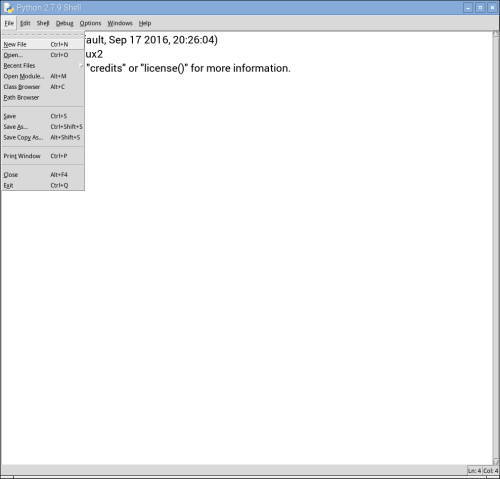
プログラムを簡単に説明します。
8行目までは、後から出てくる処理(入出力の開始や時間の操作)の準備をパソコンに指示します。
10−12行は、信号の各色の出力端子の番号を設定します。
try: while 1:は、次の段落ちの行をずっと繰り返します。
16−24行は、赤色LEDを点灯、40秒待つ、赤色LEDを消して黄色LEDを点灯、3秒待つ、黄色LEDを消して緑色LEDを点灯、40秒待つ、緑色LEDを消します。
どうですか、信号機と同じ動作ですね。(近所の信号機の点灯時間を計ってその秒数にしてみてはどうでしょう。)
except KeyboardInterrupt: passは、プログラムはずっと動いたままなので、キーボードから「ctrl」キーと「C」キーを同時に押すと、プログラムを止めます。
最後の行は、出力にしたラズパイの端子を元に戻します。
プログラムを動かすには、「F5」キーを押します。
信号のLEDが、順に点灯するのを繰り返します。
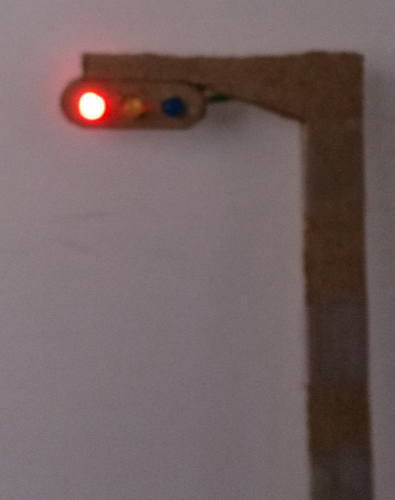


信号機が完成しました。
いろんな練習から始まって、最初の電子工作をがんばりましたね。
面白かったですか?
プログラムになれて書き方を理解し、後に出てくるセンサーと組み合わせると、暗くなると黄色点滅信号に切り替えることも、そう難しくありません。
ぜひチャレンジしてみてください。
